MENGGUNAKAN SPATIAL JOIN QGIS
- Ridho Kurniawan
- Jul 24, 2016
- 2 min read
Spatial Join merupakan sebuah masalah klasik dalam GIS, yaitu mentransfer attribut dari satu layer ke layer lain berdasarkan hubungan spasialnya, yang dalam QGIS dapat diselesaikan melalui
Pada kegiatan ini kita akan menggabungkan dua data spasial berupa Shapefile, yaitu data hasil impor DN_Biomassa2.txt pada tutorial sebelumnya dan disimpan menjadi DN_Biomassa2.shp (berisi data nilai Indeks vegetasi). Data yang lain adalah data Shapefile yang berisi informasi biomassa dari hasil lapangan (Biomassa.shp). Tujuan penggabungan ini adalah untuk menggabungkan attribut dari dua data tersebut untuk dimodelkan menggunakan regresi.
Pertama, buka data Shapefile melalui Layer ‣ Add Vector Layer ‣ DN_Biomassa2.shp dan Biomassa.shp

Jika sudah, maka chek masing – masing attribut dari kedua file

Sebelum melakukan Spatial Join, pastika kedua data Shapefile bertampalan, karena jika tidak maka attribut tidak akan muncul dalam data yang sudah digambungkan. Karena terdapat beberapa data dalam Shapefile yang tidak bertampalan karena ada pergeseran beberapa titik karena integrasi antar software, maka data DN_Biomassa2.shp perlu dibuffer agar data menjadi buka berupa poin tetapi area (sehingga bertampalan). Pilih menu Vector ‣ Geoprocessing Tools ‣ Buffer

Maka akan muncul dialog box Buffer, isi Buffer Distance sesuai dengan kebutuhan, maka data DN_Biomassa2.shp akan menjadi area, dan simpan dengan nama lain, misal DN_Biomassa_buffer.shp

Selanjutnya ntuk melakukan Spatial join, pilih menu Vector ‣ Data Mangement Tools ‣ Join attributes by location

Maka akan muncul dialog box Join attributes by location.

The Target vector layer merupakan layer yang akan ditambahkan attribut dari layer lain, sehingga bentuk Shapefile keluaranya menyesuaikan file dalam The Target vector layer, jika berbentuk titik maka titik keluarannya, jika area maka are, dan jika garis maka garis. The Join vector layer diisi dengan DN_Biomassa_buffer.shp (atrtribut yang akan ditambahkan ke layer lain). Karena kita akan membutuhkan seluruh attribut maka pilih Keep all records, dan jika kita ingin membuat ringkasan tentang statistik maka pilih Take summary of intersecting features, sedangkan jika kita ingin data attribut sebelumnya yang ingin ditampilkan maka pilih Take attributes of first located features. Dalam kasus ini disimpan dengan nana DN_Bio.shp. Kemudian Klik Ok

Periksa attribut dari DN_Bio.shp untuk memastikan attribut dari kedua data telah bergabung.
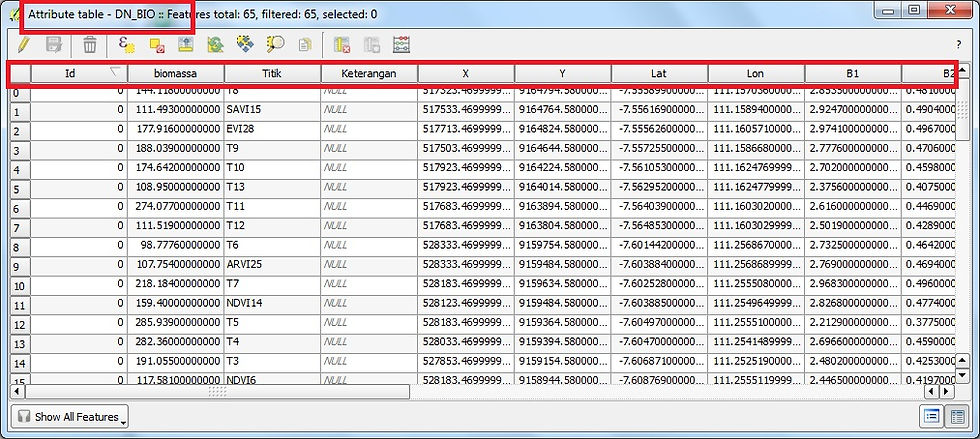
Catatan : berikut adalah jika dua data tidak bertampalan.

Sumber : http://google.com/+UjavalGandhi


Comments